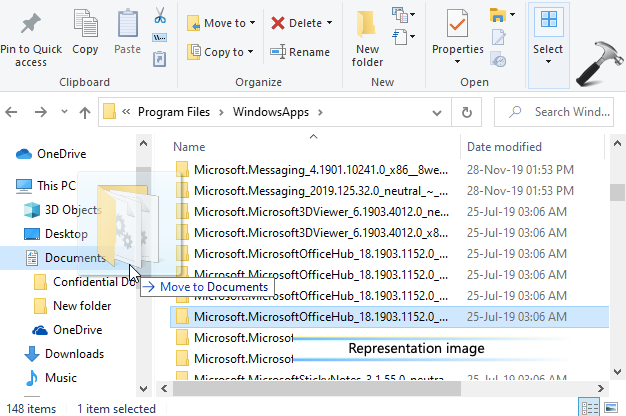Οδηγός βήμα προς βήμα για να ζητήσετε ιστότοπο για κινητά στο Chrome
Θέλετε να ζητήσετε ιστότοπο για κινητά στο Chrome; Οι ιστότοποι για κινητές συσκευές είναι βελτιστοποιημένοι για προβολή σε κινητή συσκευή. Ορισμένοι ιστότοποι για κινητά βελτιστοποιούνται μόνο με την εμφάνιση, ενώ άλλοι προσφέρουν ειδικό περιεχόμενο που δεν είναι βαρύ. Ο καλύτερος ιστότοπος για κινητά είναι αυτός που μπορεί να σας παρέχει πρόσβαση σε όλα όσα μπορεί να κάνει ο ιστότοπος για υπολογιστές, αλλά η πλατφόρμα για κινητά εξακολουθεί να έχει τους περιορισμούς της. Ο ιστότοπος δεν παρέχει πάντα την ίδια εμπειρία στους χρήστες του κινητού. Εάν χρησιμοποιείτε το Chrome στο κινητό σας, μπορείτε να το αντιμετωπίσετε μόνο ζητώντας τον ιστότοπο για επιτραπέζιους υπολογιστές. Το Chrome θα σας εμφανίσει τον ιστότοπο για επιτραπέζιους υπολογιστές εκτός από τον ιστότοπο για κινητές συσκευές που επίσης προεπιλογεί. Ωστόσο, σε iOS, δεν μπορείτε να ζητήσετε τον ιστότοπο για κινητά στο Chrome κάθε φορά που μεταβαίνετε στο μοντέλο επιτραπέζιου υπολογιστή, δηλαδή μέχρι τώρα.
Χρώμιο για iOS έχει ενημερωθεί με την επιλογή να ζητάτε τον ιστότοπο smartphone κάθε φορά που μεταβαίνετε στην έκδοση για υπολογιστές.
Πώς να ζητήσετε ιστότοπο για κινητά:

Αίτημα ιστότοπου για κινητά - Ενημέρωση Chrome για iOS
Ενημερώστε το Chrome για iOS στη νέα του έκδοση. Αυτή η δυνατότητα συμπεριλήφθηκε στην έκδοση 60.0.3112.72. Κάντε κλικ στο κουμπί υπερχείλισης που βρίσκεται επάνω δεξιά και από το μενού, επιλέξτε «Αίτημα ιστότοπου για επιτραπέζιους υπολογιστές». Κάθε φορά που μετακινείτε στον ιστότοπο της επιφάνειας εργασίας, κάντε ξανά κλικ στο κουμπί υπερχείλισης. Στη συνέχεια, θα δείτε την επιλογή «Αίτηση ιστότοπου για κινητά» στο μενού. Κάντε κλικ για να μεταβείτε για να υποστηρίξετε τον ιστότοπο για κινητά.
Στην παλαιότερη παραλλαγή του Chrome για iOS, κάθε φορά που μεταβαίνετε στο μοντέλο επιτραπέζιου υπολογιστή, η επιλογή 'Αίτημα ιστότοπου επιφάνειας εργασίας' θα είναι γκριζαρισμένη. Κανονικά κλείνετε την καρτέλα και μετά ανοίγετε τον ιστότοπο στην πιο πρόσφατη καρτέλα για να πάρετε ξανά τον ιστότοπο για κινητά. Βεβαιωθείτε ότι όταν ένας ιστότοπος δεν διαθέτει μοντέλο για κινητά, δεν μπορείτε να χρησιμοποιήσετε αυτήν την επιλογή για να αναγκάσετε τον ιστότοπο να σας εμφανίσει ένα.
Αίτημα ιστότοπου για κινητά - Ενημέρωση Chrome για Android
Μεταβείτε σε μια νέα καρτέλα και μεταβείτε σε έναν ιστότοπο. Στη συνέχεια, κάντε κλικ στο κουμπί υπερχείλισης και δείτε το πλαίσιο που βρίσκεται δίπλα στον «Αίτημα ιστότοπου για επιτραπέζιους υπολογιστές». Στη συνέχεια, το chrome θα φορτώσει τον ιστότοπο της επιφάνειας εργασίας. Εάν θέλετε να επιστρέψετε στον ιστότοπο για κινητά, κατευθυνθείτε προς τους ίδιους άντρες και, στη συνέχεια, αποεπιλέξτε το πλαίσιο που βρίσκεται δίπλα στον «Αίτηση ιστότοπου για επιτραπέζιους υπολογιστές».
Το Chrome για Android και iOS έχει μια αρκετά μεγάλη ασυνέπεια όσον αφορά τις δυνατότητες. Για παράδειγμα, στο Chrome για Android, μπορείτε να ενεργοποιήσετε πολλές πειραματικές σημαίες, ενώ, απλώς, δεν μπορούν να υπάρχουν στο Chrome για iOS. Ορισμένες από αυτές τις ασυνέπειες οφείλονται στην κλειστή φύση του iOS, ωστόσο, αυτή η δυνατότητα αποτελεί εξαίρεση. Στην πραγματικότητα, το Chrome για iOS παρέχει ορισμένες δυνατότητες που δεν διαθέτει η παραλλαγή Android. Για παράδειγμα, μπορείτε απλά να σαρώσετε κωδικούς QR στο Chrome για iOS.
Συμπέρασμα:
Ελπίζω ότι αυτός ο οδηγός σας βοήθησε. Ενημερώστε μας παρακάτω εάν χάσαμε κάτι ή αν θέλετε να μοιραστείτε κάτι άλλο.